- Å komme til bunns i Dropbox-krasjproblemer i Windows 10 kan føles overveldende i disse dager.
- Det er viktig å stille de riktige spørsmålene først for å oppdage rotproblemet raskt og bruke de beste tipsene.
- Finn ekstra veiledning for kvalitetstjenester bare ved å ta en titt på vår Web Cloud Storage-seksjon også.
- I lignende tilfeller kan problemet være på slutten, så sjekk ut vår Webapp feilsøkingsnav.

Denne programvaren reparerer vanlige datamaskinfeil, beskytter deg mot tap av filer, skadelig programvare, maskinvarefeil og optimaliserer PC-en for maksimal ytelse. Løs PC-problemer og fjern virus nå i tre enkle trinn:
- Last ned Restoro PC-reparasjonsverktøy som kommer med patenterte teknologier (patent tilgjengelig her).
- Klikk Start søk for å finne Windows-problemer som kan forårsake PC-problemer.
- Klikk Reparer alle for å fikse problemer som påvirker datamaskinens sikkerhet og ytelse
- Restoro er lastet ned av 0 lesere denne måneden.
Millioner av brukere stoler på Dropbox for å lagre, få tilgang til og dele dokumentene sine. Dette skylagringstjeneste lar brukerne lage en dedikert mappe på datamaskinene sine.
Som forventet vil dette bli synkronisert slik at de kan få tilgang til det samme innholdet uavhengig av enheten de bruker. Dropbox er en kompleks tjeneste, og noen ganger påvirkes den av ulike tekniske problemer.
En av de hyppigste feilene får Dropbox til å lukkes umiddelbart når brukere starter den. Dropbox-mappen forsvinner fra skjermen, og forhindrer at filer synkroniseres.
Hvis du opplever at Dropbox krasjer inn Windows 10, følg trinnene nedenfor for å løse dette problemet. Men før det, her er noen flere potensielle problemer.
Hva kan jeg gjøre hvis Dropbox-appen krasjer så snart den åpnes?
- Deaktiver antivirusprogrammet ditt / legg til Dropbox i unntakslisten
- Avinstaller og installer deretter Dropbox på nytt
- Bruk et feilfritt alternativ - Zoolz
- Installer Dropbox fra administratorkontoen
- Prøv å installere Dropbox fra Microsoft Store
- Sjekk brannmuren din og legg til Dropbox i unntakslisten
- Deaktiver antivirusprogrammet ditt
- Kjør app feilsøkingsprogrammet
- Avinstaller den siste oppdateringen
1. Deaktiver antivirusprogrammet ditt / legg til Dropbox i unntakslisten

Hvis Dropbox fortsetter å krasje, kan antivirusprogrammet ditt bare blokkere det. For å forhindre det, bør du finne veien inn Innstillinger og legg til Dropbox i listen over unntak.
Et annet alternativ som vi sterkt anbefaler er å endre antivirusprogrammet. Lang historie kort, Vipre er den minst påtrengende løsningen du kan finne for øyeblikket, og den gir mye mer til bordet.
Vel, den inkluderer noen nyttige bonusfunksjoner som ikke finnes i lignende antivirusvalg, inkludert anti-trusselbeskyttelse og gratis fullskala teknisk støtte.
Det kommer alltid en tid da ekstra hjelp til å kvitte seg med et spesielt sta stykke skadevare kreves. I slike tilfeller vil du føle deg lykkeligere enn noen gang for å velge Vipre fremfor noen annen løsning.

Vipre Antivirus Plus
I tillegg til å glemme alt om Dropbox-krasjproblemer, inkluderer Vipre gratis støtte og prisbelønt beskyttelse!
Besøk nettsiden
2. Avinstaller og installer deretter Dropbox på nytt

- Gå til Programmer og funksjoner > velg Dropbox.
- Klikk Avinstaller > start datamaskinen på nytt.
- Slett Dropbox-metadatamappen:
- Åpne en Windows File Explorer.
- Type % LOCALAPPDATA% inn i adressefeltet.
- Slett mappen Dropbox fra resultatene.
- Hvis du ikke finner en Dropbox-mappe i% LOCALAPPDATA%, går du til% APPDATA% i stedet og sletter Dropbox-mappen der.
- Gå til Dropbox sine nettsider for å installere appen igjen.
- Bruk noen Selektiv synkronisering innstillinger som er gyldige før reinstallasjonen> vent til Dropbox indekserer filene dine på nytt.
3. Bruk et feilfritt alternativ - Zoolz

Når du mangler tid til å gå gjennom alle disse feilsøkingstrinnene, la oss fortelle deg mer om en tilnærming som kan føre ting videre.
Dropbox var ditt første valg, det stemmer. Dette betyr imidlertid ikke at du ikke kan prøve et feilfritt alternativ som Zoolz.
Du er i ferd med å nyte ganske mange store fordeler: ingen hastighets- eller størrelsesbegrensninger plassert på opplastinger og nedlastinger, ekstremt sikker AWS-infrastruktur, samt mangesidig sikkerhetskopiering.
Dessuten er det kjent at det har minimal ytelsespåvirkning på sluttbrukeren, så du vil fortsette dine daglige aktiviteter og aldri bekymre deg for at Zoolz krasjer eller forstyrrer systemet ditt på noen måte.

Zoolz
Hvis du er lei av Dropbox-krasjproblemer, kan du prøve Zoolz. Dette verktøyet er virkelig brukervennlig og feilfritt!
Besøk nettsiden
4. Oppdater Windows OS

Selv om den nåværende tilstanden til operativsystemet ditt sannsynligvis ikke har noe med Dropbox å gjøre, vet du aldri med Windows-oppdateringer.
Så før du går videre til andre løsninger, må du sørge for at operativsystemet ditt er oppdatert.
Ikke bare på grunn av Dropbox, men det anbefales å holde Windows oppdatert av sikkerhets- og kompatibilitetshensyn.
Kjør en systemskanning for å oppdage potensielle feil

Last ned Restoro
PC-reparasjonsverktøy

Klikk Start søk for å finne Windows-problemer.

Klikk Reparer alle for å løse problemer med patenterte teknologier.
Kjør en PC-skanning med Restoro reparasjonsverktøy for å finne feil som forårsaker sikkerhetsproblemer og forsinkelser. Etter at skanningen er fullført, erstatter reparasjonsprosessen skadede filer med nye Windows-filer og komponenter.
Har du problemer med å oppdatere Windows? Ta en titt på denne guiden som hjelper deg med å løse dem på kort tid.
5. Installer Dropbox fra administratorkontoen
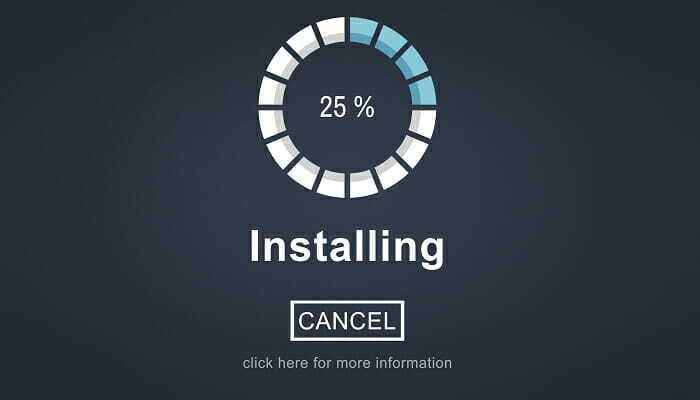
Forsikre deg om at Windows-kontoen du installerer Dropbox på er en Administratorkonto. Noen brukere rapporterer også at etter at de har lagt til en passord til Windows-kontoen, slutter Dropbox å krasje.
Tilsynelatende kan Dropbox-krasj også være forårsaket av tillatelsesproblemer.
6. Prøv å installere Dropbox fra Microsoft Store

Du foretrekker sannsynligvis den vanlige, win32-versjonen av Dropbox, men det er også en UWP-versjon, og den er ganske bra. I tillegg fungerer (bør) UWP-apper bedre i Windows 10, så du har egentlig ingenting å tape.
Bare gå over til Microsoft Store, last ned og installer UWP-versjonen av Dropbox, og se om du har mer hell med denne appen.
7. Sjekk brannmuren din og legg til Dropbox i unntakslisten

- Gå til Søk, type brannmur, og åpne Windows Defender-brannmur.
- Gå til Tillat en app eller funksjon gjennom Windows Defender-brannmur.
- Bla nedover listen over apper, og finn Dropbox.
- Sørg for å sjekke begge deler Privat og Offentlig.
- Lagre endringene og start datamaskinen på nytt.
Siden Dropbox ikke er et førstepartsprogram, er det en sjanse for at Windows-brannmur vil blokkere det.
Hvis det er tilfelle, trenger du egentlig ikke å deaktivere brannmur for å få Dropbox til å fungere. Du kan bare legge den til unntakslisten ved å bruke trinnene ovenfor.
8. Kjør app feilsøkingsprogrammet

- Gå til Innstillinger.
- Navigere til Oppdateringer og sikkerhet > Feilsøk.
- Klikk Windows Store-apper og velg Kjør feilsøkingsprogrammet.
- Vent til feilsøkingsprogrammet er ferdig med prosessen.
- Start PCen på nytt.
Hvis du har problemer med UWP-versjonen av appen, bør du kjøre den innebygde feilsøkingsprogrammet for å potensielt løse problemene.
Hvis du har problemer med å åpne Innstillinger-appen, er det bare å sjekke ut dette detaljert guide for å løse problemet.
Hvis feilsøkingsstoppene erfor å fullføre prosessen, fikser du den ved hjelp av denne komplette guiden.
9. Avinstaller den siste oppdateringen

- Gå til Innstillinger > Oppdateringer og sikkerhet > Windows-oppdatering.
- Gå til Oppdater historie > Avinstaller oppdateringer.
- Nå, finn den siste oppdateringen installert på datamaskinen din (du kan sortere oppdateringer etter dato), høyreklikk på den og gå til Avinstaller.
- Start datamaskinen på nytt.
Som vi sa ovenfor, vet du aldri med Windows-oppdateringer. Så det er også mulig for en Windows-oppdatering å forstyrre systemet ditt og bryte noen apper eller programmer.
Hvis installasjonen av de siste oppdateringene ikke ble gjort (eller til og med forverret problemet), la oss snu filosofien og avinstallere den nyeste Windows-oppdateringen. Bruk trinnene ovenfor i den forbindelse.
Vær oppmerksom på at Dropbox-problemer kan ha forskjellige former. For å være mer presis, klager brukerne ofte om:
- Dropbox fortsetter å krasje - Hvis Dropbox krasjer, vil det vanligvis gi deg en feilmelding. Så bruk den meldingen for å finne ut hvordan du kan løse problemet.
- Dropbox fortsetter å indeksere - Det er også vanlig at Dropbox setter seg fast indeksering. Hvis det er det som plager deg, kan du bruke løsningene fra denne artikkelen.
- Dropbox kobler ikke - Hvis du har problemer med å koble Dropbox til internett, må du sørge for at alt er i orden med internettforbindelsen din. Hvis alt er i orden, kan du gå videre til løsningene nedenfor.
- Dropbox synkroniseres ikke - Det samme gjelder synkroniseringsproblemer med Dropbox.
Disse løsningene ovenfor skal hjelpe deg med å fikse Dropboxs irriterende krasj. Hvis du har kommet over andre løsninger for å løse dette problemet, kan du oppgi feilsøkingstrinnene i kommentarfeltet nedenfor.
 Har du fortsatt problemer?Løs dem med dette verktøyet:
Har du fortsatt problemer?Løs dem med dette verktøyet:
- Last ned dette PC-reparasjonsverktøyet rangert bra på TrustPilot.com (nedlastingen starter på denne siden).
- Klikk Start søk for å finne Windows-problemer som kan forårsake PC-problemer.
- Klikk Reparer alle for å løse problemer med patenterte teknologier (Eksklusiv rabatt for våre lesere).
Restoro er lastet ned av 0 lesere denne måneden.


![Dropbox fortsetter å krasje i Windows 10 [EXPERT FIX]](/f/46e794e78eacb49a77dc533764fe0ba2.jpg?width=300&height=460)